Inhoud
Basisprincipes
Invoering
4Easysoft DVD Creator is een krachtig hulpmiddel om DVD's of Blu-ray-schijven/mappen/ISO-bestanden te maken van bijna alle populaire videoformaten, waaronder MP4, AVI, MKV, MOV, MPG, 3GP, VOB, FLV, M2TS, MTS, TS, SWF, enz. Bovendien kunt u met de diverse bewerkingsfuncties een aangepast menu maken, achtergronden en ondertitels toevoegen en de DVD-video's bijsnijden, roteren en knippen.
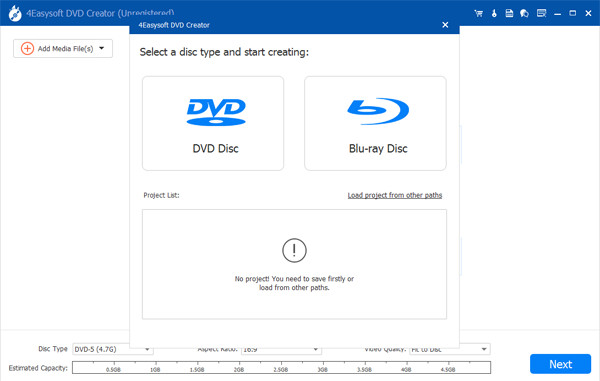
Register
Om toegang te krijgen tot de volledige functies, kunt u op de knop klikken Aankoop pictogram in de rechterbovenhoek en ga naar de officiële website om te kiezen uit een licentie voor 1 maand, levenslang of meerdere gebruikers.
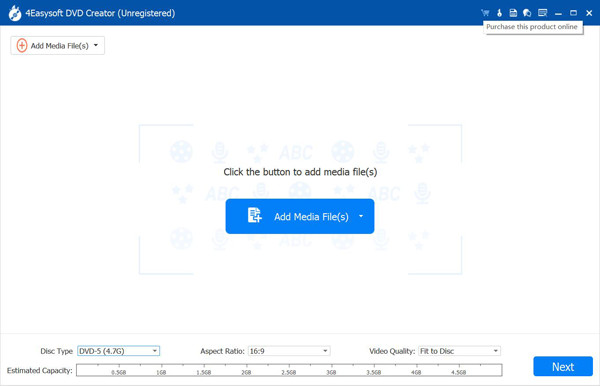
Daarna kunt u op de klikken Registreer dit product pictogram, en er verschijnt een venster. Voer gewoon uw e-mailadres in dat u hebt gebruikt om te kopen en de registratiecode die u van ons in de e-mail hebt ontvangen. Klik vervolgens op de Activeren knop om te registreren.
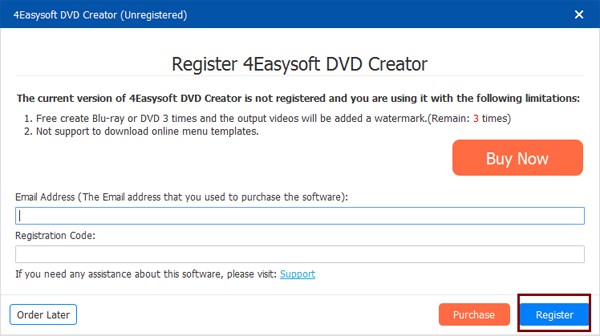
Update
Regelmatige updates bieden u nieuwe functies en lossen bugs in no time op. U kunt de updates handmatig controleren of de melding automatisch ontvangen. Volg de twee onderstaande methoden:
Methode 1: Controleer handmatig op updates
Klik op de Menu pictogram in de rechterbovenhoek en kies de Vink Bijwerken aan optie in de dropdownlijst. Als er een nieuwe versie is, kunt u deze direct downloaden en installeren.
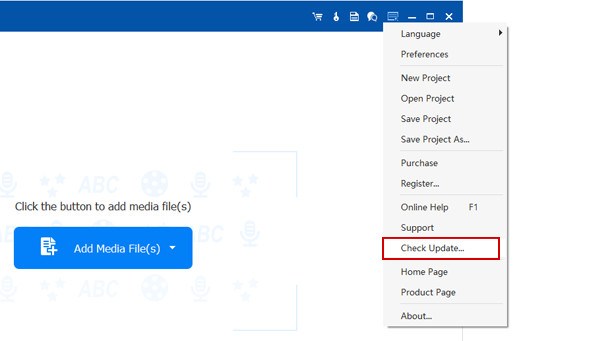
Methode 2: Schakel de automatische updateprompt in
De betere oplossing is om de automatische updatemelding in te schakelen. U kunt op de knop klikken Menu pictogram en kies de Voorkeuren optie. En vink vervolgens de Controleer automatisch voor updates optie in het pop-upvenster. Op deze manier ontvangt u elke keer een melding wanneer er een update is.
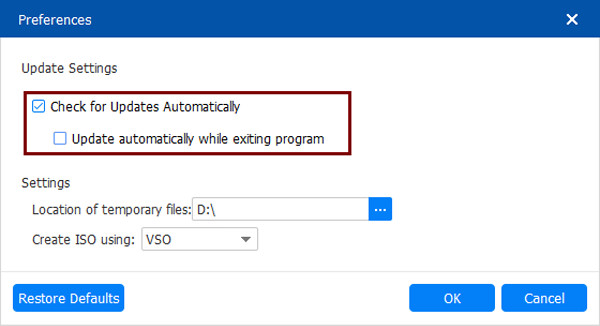
Video's maken op dvd/blu-ray
Brand video's op dvd
Als u uw favoriete films of belangrijke gegevens op een DVD-schijf wilt opslaan, helpt 4Easysoft DVD Creator u om eenvoudig video's naar een DVD-schijf/map/ISO-bestand te maken. Lees gewoon de volgende stappen:
Stap 1Kies de DVD Creator
Ten eerste moet u een lege DVD-dick in uw computer plaatsen. Nadat u 4Easysoft DVD Creator hebt gestart, kunt u de DVD-schijf optie in het pop-upvenster.

Stap 2Videobestanden toevoegen
Klik op de Mediabestanden toevoegen om de gewenste bestanden naar deze software te importeren. U kunt meerdere videobestanden binnen 4,7 GB toevoegen om op één dvd-schijf te maken. Klik vervolgens op de knop Volgende knop.

Stap 3Menu voor dvd maken
Een menu is nodig voor DVD-schijven om snel de gewenste video's te vinden. Gelukkig biedt 4Easysoft u veel themasjablonen en kunt u ook aangepaste sjablonen maken met de gewenste achtergrond en titel. Bovendien kunt u ook achtergrondmuziek en openingsfilm toevoegen zoals u wilt.

Stap 4Brand video's op dvd
Na de aanpassingen klikt u op de Brandwond knop om te beginnen met het wijzigen van de uitvoerinstellingen. Hier kunt u het opslagpad wijzigen, de brandinstellingen aanpassen en de afspeelmodus kiezen. Klik ten slotte op de Begin knop om uw eigen DVD-schijf te maken.

Maak video's naar Blu-ray
Vergeleken met DVD-schijven kan Blu-ray-schijven meer video's opslaan in een hogere resolutie – 1080P. Blijf lezen en leer de gedetailleerde stappen:
Stap 1Selecteer de Blu-ray-schijf
Open 4Easysoft DVD Creator en klik op de Blu-ray schijf knop aan de rechterkant. Vervolgens moet u een lege Blu-ray-schijf plaatsen om video's te branden.
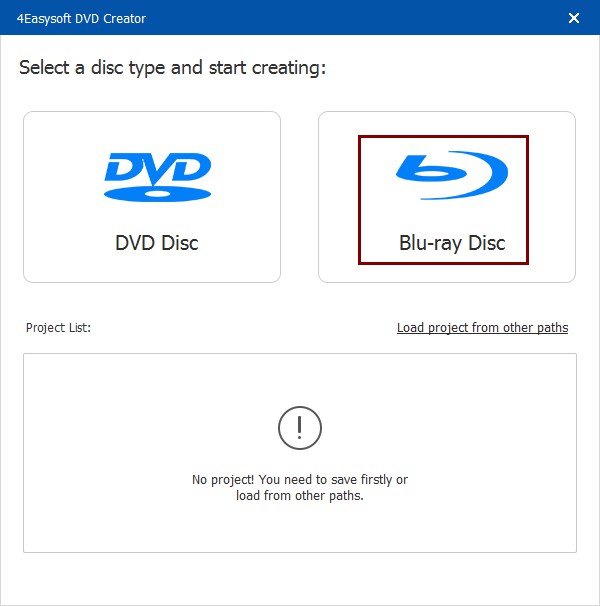
Stap 2Mediabestanden toevoegen
Klik op de Mediabestanden toevoegen om de gewenste video's te selecteren die u wilt branden. In tegenstelling tot dvd's kan één Blu-ray-schijf 25 GB aan bestanden met een hogere kwaliteit opslaan. Klik daarna op de Volgende knop.

Stap 3Menu Toevoegen en Bewerken
Nu kunt u een menu maken voor uw Blu-ray-schijf. Er zijn veel vooraf ingestelde sjablonen voor vakantie, familie, reizen, bruiloft, enz. U kunt ook een uniek menu maken via de Aangepaste sjabloon keuze.
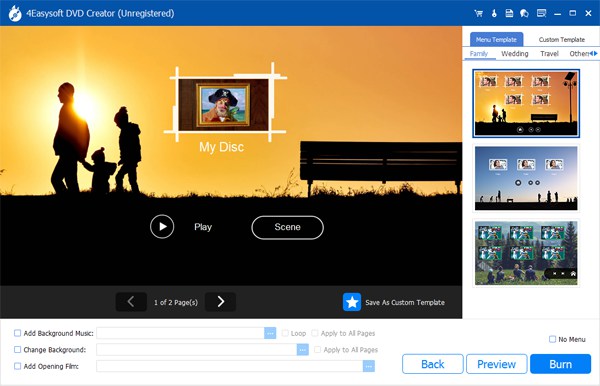
Stap 4Blu-ray-schijf/map maken
Klik daarna op de knop Branden om door te gaan. U kunt een bestemming selecteren, de brandinstellingen aanpassen en de afspeelmodus wijzigen. U kunt uw video's ook opslaan als ISO-bestanden. Klik vervolgens op de knop Begin knop om uw video's op Blu-ray te branden.
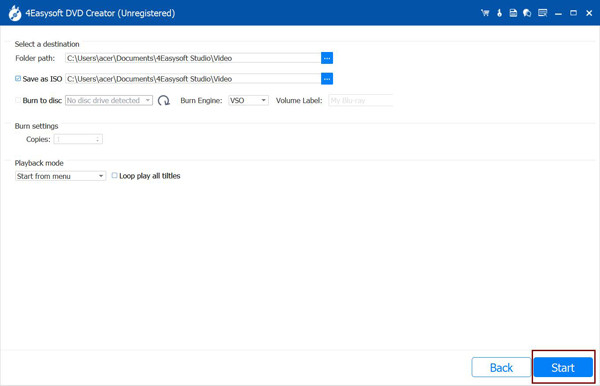
Bewerkingshulpmiddelen voor video/audio
Bewerkingshulpmiddelen
4Easysoft DVD Creator biedt ook een krachtige ingebouwde editor met alle basisbewerkingsfuncties, waaronder cropper, clipper, volume luider, ondertiteleditor, samenvoegen, enz. Klik gewoon op de Elektrisch gereedschap knop op de hoofdinterface om toegang te krijgen tot de bewerkingshulpmiddelen.
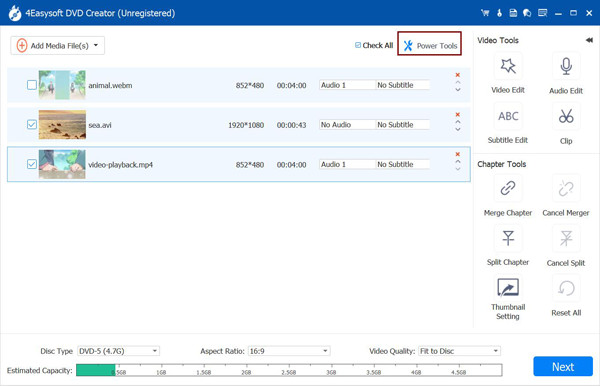
Videobewerking
Onder de Videobewerking functie, kunt u roteren, knippen, bijsnijden, video-effecten toevoegen, helderheid aanpassen en watermerken toevoegen aan uw video's. Het biedt meerdere effecten in verschillende stijlen om uw video's mooier te maken. En door de videoparameters aan te passen, kunt u uw videokwaliteit eenvoudig verbeteren.
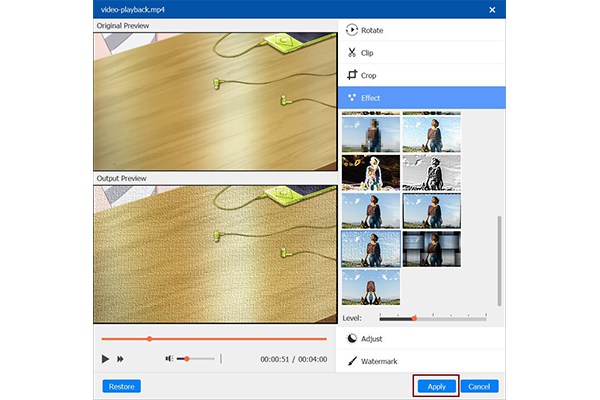
Audiobewerking
Klik op de Audiobewerking pictogram om een audiotrack toe te voegen, het volume en de vertraging aan te passen, enz.
Audio toevoegen: Klik op de Audio toevoegen knop om de gewenste audio van uw computer te selecteren en deze als achtergrondmuziek te gebruiken. U kunt ook de originele audiotrack verwijderen.
Taal: De taal verwijst naar het teken van de audiotrack en u ziet het aan het begin van de DVD/Blu-ray disc. Let op: het verandert de taal van de audiotracks niet.
Volume: Door de volumeschuifregelaar te verplaatsen, kunt u het audiovolume aanpassen van 0% tot 200%. U kunt ook op de pijl omhoog of omlaag klikken om eenvoudig het gewenste volume te krijgen.
Vertraging: Als u de audio en video wilt synchroniseren, kunt u eenvoudig de vertraging wijzigen.
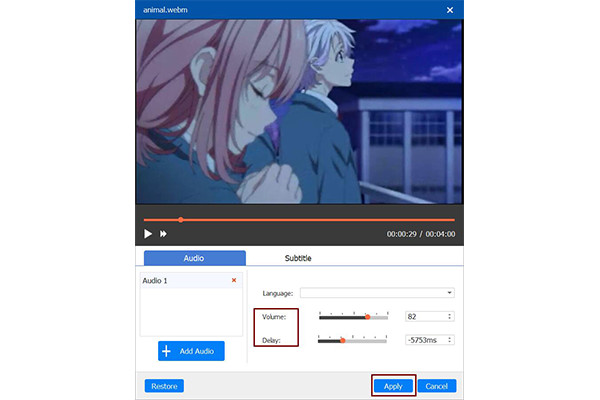
Ondertiteling bewerken
Klik op de Ondertitel Bewerken aan de rechterkant om ondertitels met aangepaste instellingen toe te voegen.
Ondertitel toevoegen: U kunt SRT, ASS, SSA, UTF en meer ondertitelbestanden toevoegen vanuit uw lokale bestanden. Bovendien kunt u ook de lettergrootte, kleur en stijl aanpassen.
Positie: Met deze tool kun je de positie van de ondertitels veranderen. Normaal gesproken worden ondertitels onderaan video's geplaatst.
Transparantie: Als u niet wilt dat de ondertiteling uw video's verbergt, kunt u de transparantie verlagen tot ongeveer 60%.
Vertraging:Om de audio en ondertiteling te synchroniseren, kunt u de vertraging aanpassen. Als de ondertiteling voorloopt op de audiotrack, kunt u de vertraging naar voren aanpassen. Op zijn beurt moet u de vertraging naar achteren aanpassen.
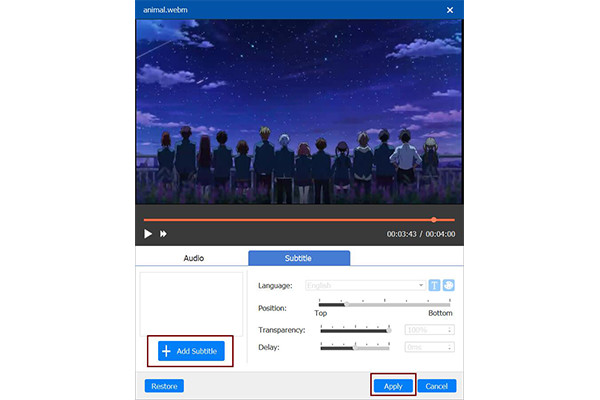
Hoofdstukken samenvoegen/splitsen
Met 4Easysoft DVD Creator kunt u ook meerdere video's samenvoegen tot één hoofdstuk of één hoofdstuk verdelen in meerdere clips. Kies gewoon de Hoofdstuk samenvoegen of Hoofdstuk splitsen optie volgens uw behoefte.
Het samenvoegen van hoofdstukken is gewoon het combineren van de gekozen video's in volgorde. Wat het splitsen van video's betreft, kunt u ervoor kiezen om ze te verdelen op vaste nummers, vaste lengte of aangepaste standaard.
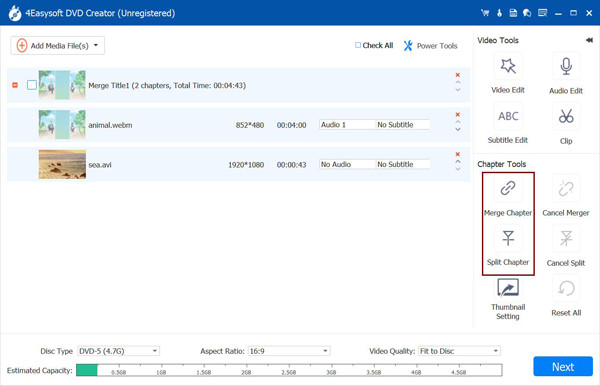
Nadat u de hoofdstukken hebt behandeld, moet u de gewenste miniaturen voor elk hoofdstuk kiezen. Klik op de Miniatuurinstellingen pictogram en kies de gewenste screenshots uit de video's. Of je kunt een lokale foto uploaden om deze als miniatuur te gebruiken.
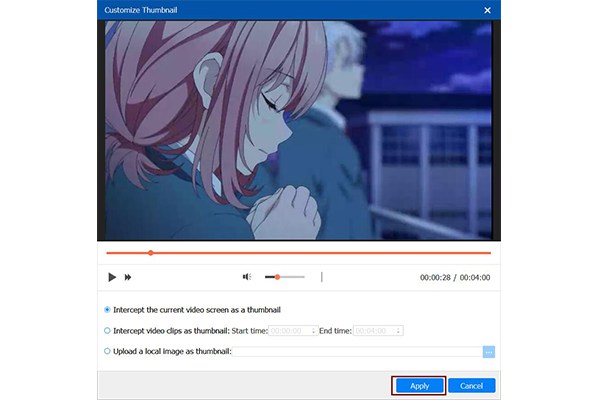
 Voor ramen
Voor ramen Voor Mac
Voor Mac Gratis online oplossingen
Gratis online oplossingen
